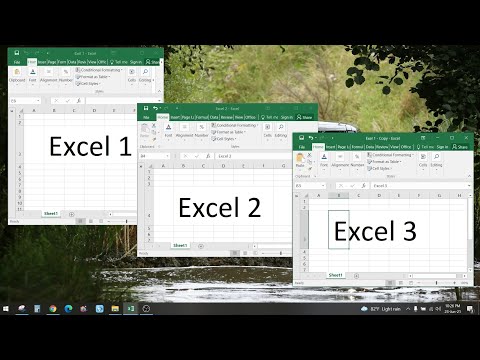I en uppdatering från Windows fick aktivitetsfältet mer funktionalitet. Men detta skapade också buggar, som att aktivitetsfältet inte gömmer sig och sökfältet inte fungerar. Denna wikiHow visar dig hur du åtgärdar aktivitetsfältet i Windows 10 genom att starta om Windows Explorer, använda ett kommandotolkfönster eller skapa en ny användare. Naturligtvis, innan du försöker något av dessa steg, notera att omstart av din dator också borde fungera.
Steg
Metod 1 av 3: Starta om Windows Explorer

Steg 1. Tryck Ctrl+⇧ Skift+Esc för att öppna Aktivitetshanteraren
Den här metoden är det första du vill prova när aktivitetsfältet inte fungerar eftersom det är den enklaste lösningen.

Steg 2. Klicka på Mer information om du ser den enkla vyn
Den enkla vyn visar vad som körs, men vyn "Mer information" visar program som körs i bakgrunden och vilka datorprocesser som körs.
Om du ser kolumner för CPU, Minne, Disk, och Nätverk, då ser du redan detaljvyn och kan hoppa över det här steget.

Steg 3. Högerklicka på "Utforskaren" på fliken Processer
Du kan trycka på W för att visa varje process som börjar med ett W för att hitta "Utforskaren" snabbare. När du högerklickar ser du en rullgardinsmeny.

Steg 4. Klicka på Starta om
Aktivitetsfältet försvinner helt i en minut, därefter visas det igen och går tillbaka till sitt normala tillstånd (automatiskt gömt eller inte).
Metod 2 av 3: Använda en kommandotolk

Steg 1. Tryck på ⊞ Win+X för att öppna menyn Power User
Använd den här metoden om du saknar ikoner i aktivitetsfältet, till exempel sökfältet eller klockan.

Steg 2. Klicka på någon av kommandotolken (Admin) eller PowerShell (Admin).
De är båda kommandoradsfrågor som kommer att använda samma kod i följande steg.

Steg 3. Skriv sfc /scannow
SFC är en förkortning för System File Checker, som kommer att köra en enkel kontroll och korrigera små brister i Windows -systemet.

Steg 4. Starta om datorn
Du måste starta om din dator efter att ha kört SFC för att slutföra processen med att applicera dessa patchar.
Om det inte gick att köra SFC kan du skriva DISM /Online /Cleanup-Image /RestoreHealth och starta om datorn igen
Metod 3 av 3: Skapa ett nytt användarkonto

Steg 1. Tryck på ⊞ Win+i för att öppna Inställningar
Detta är den sista utvägen för att åtgärda ditt problem eftersom ett nytt användarkonto kommer att vara obekvämt.
Du hittar också kugghjulsikonen för inställningar i Start -menyn

Steg 2. Navigera till "Familj och andra användare
" Du hittar detta i "Konton".

Steg 3. Klicka på Lägg till någon annan till den här datorn
Du måste skapa ett nytt användarnamn osv i kontots skapandeprocess.
- Du kan välja "Lägg till en användare utan ett Microsoft -konto" för att undvika förvirring med ditt ursprungliga konto.
- Du måste använda detta nya konto varje gång du använder din dator. Ditt ursprungliga konto kan ha en skadad eller saknad fil som utlöser problem i aktivitetsfältet, så att undvika dessa problem om du använder det nya kontot.